xadmin是django自带的后台的很好的替代品,今天记录一下在django最新版本2.2.4上如何安装xadmin
环境如下:
Win10 1903
Python 3.7.3
Django 2.2.4
Pycharm 2019.2
一、建立项目
django-admin startproject xadmintest
在根目录下新建立 apps(用来放置自己写的app)和 extra_apps (用来放置引用别人的app)目录,单击右键将这两个目录 Mark Directory as Sources Root

修改setting.py,添加
1 import sys 2 3 sys.path.insert(0, os.path.join(BASE_DIR, 'apps')) 4 sys.path.insert(1, os.path.join(BASE_DIR, 'extra_apps'))

二、添加xadmin
打开https://github.com/sshwsfc/xadmin/tree/django2 将xadmin的django2分支下载到本地,解压后将 xadmin 文件夹复制到 extra_app
三、初始化数据库并配置xadmin
按下 Ctrl + Alt +R 或者点击 Tools->Run manage.py Task... 输入 makemigrations以及migrate或者直接在命令行里输入
1 python manage.py makemigrations 2 python manage.py migrate
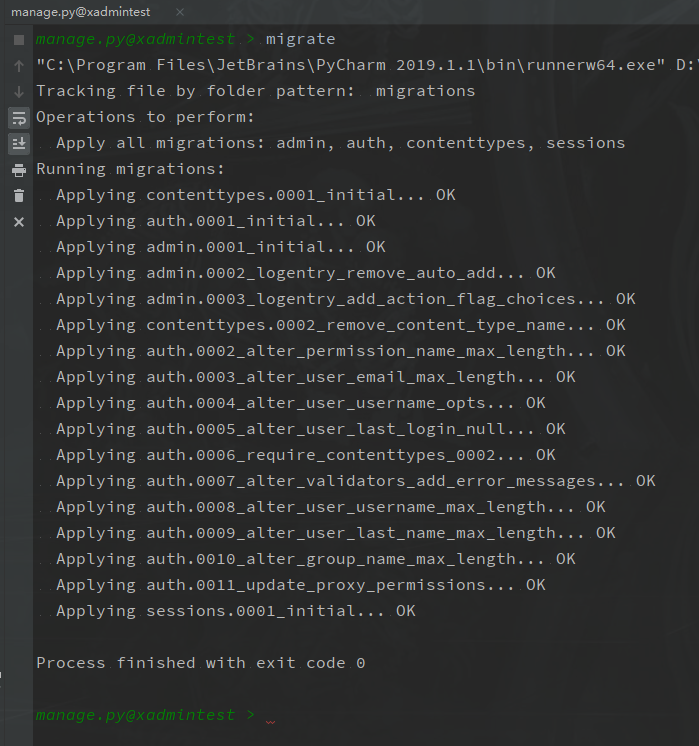
再次修改setting.py,在 INSTALLED_APPS 下添加xadmin 和 crispy_forms

打开urls.py 配置路由
1 import xadmin 2 3 urlpatterns = [ 4 path('xadmin/', xadmin.site.urls), 5 ]

按下 Ctrl + Alt +R 或者点击 Tools->Run manage.py Task... 输入 makemigrations xadmin 以及migrate xadmin 或者直接在命令行里输入
1 python manage.py makemigrations xadmin 2 python manage.py migrate xadmin
发现有xadmin的依赖项没有安装,根据错误提示逐一安装(我用的是Anaconda预装了一些包,如果还缺少别的请自己安装)
1 pip install django-crispy-forms django-formtools httplib2 django-import-export
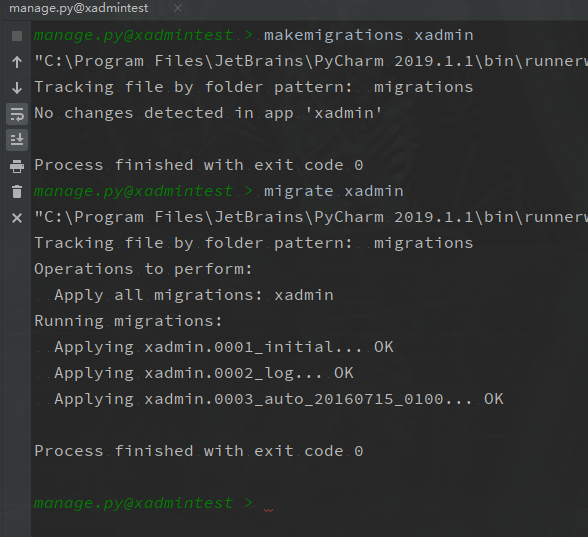
创建超级用户
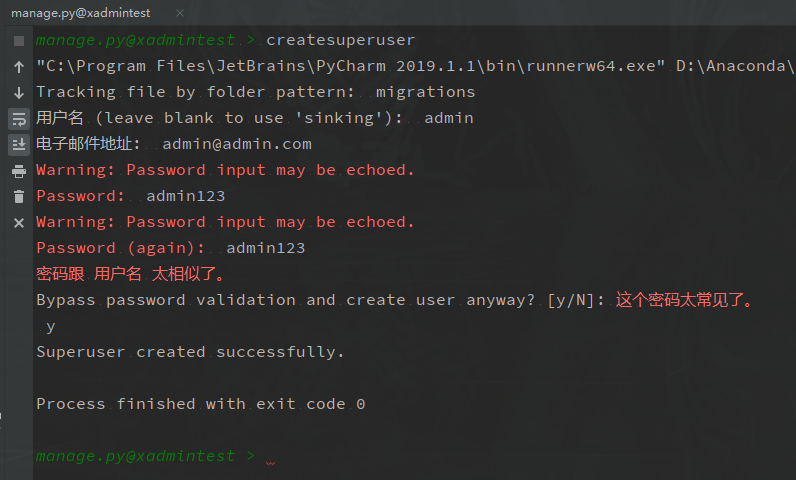
先使用django自带的admin初始化一遍数据库是因为xadmin的django2分支没有生成 django_session 这张表会导致报错
四、写一个自己的app并打开后台
自己编写一个app,在app的根目录下新建一个adminx.py(文件名字必须是adminx.py)输入
1 import xadmin 2 from .models import Question, Choice 3 4 xadmin.site.register(Question) 5 xadmin.site.register(Choice)
运行程序打开后台http://127.0.0.1:8000/xadmin

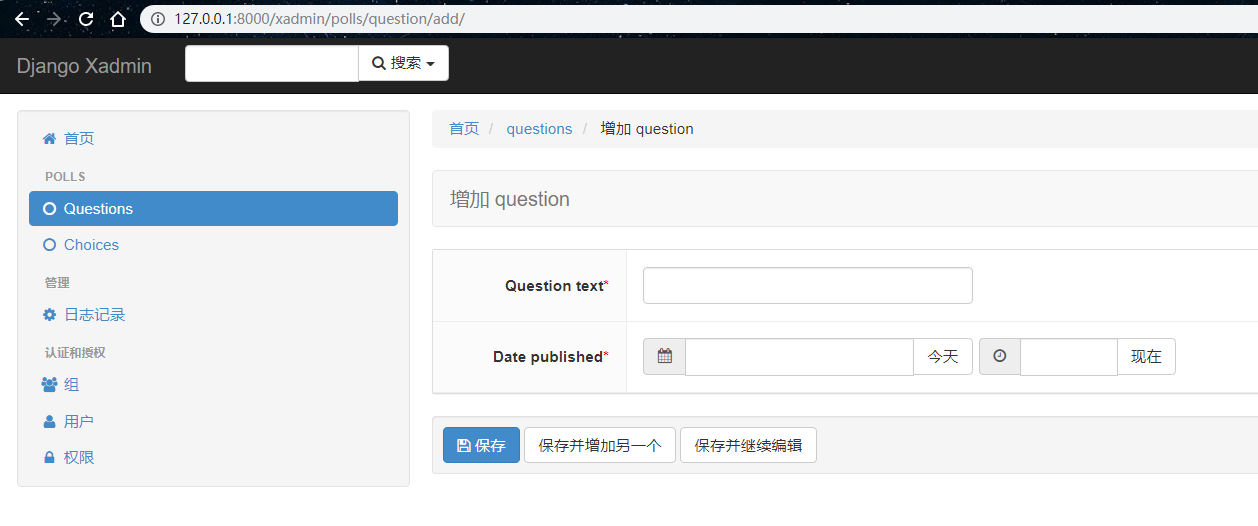
大功告成!